
Lập trình chung
3352
13/09/2023
Cẩm nang sử dụng phần mềm lập trình mBlock cho người mới bắt đầu
Phần mềm lập trình mBlock là một môi trường lập trình dựa trên khối được phát triển bởi Makeblock. Phần mềm này được thiết kế để giúp trẻ em và người mới bắt đầu tiếp cận lập trình máy tính và robot một cách dễ dàng và thú vị. Với phần mềm mBlock 5, trẻ có thể thỏa sức sáng tạo với công nghệ lập trình với nhiều dự án khác nhau, từ dự án game cho đến các dự án sáng tạo nghệ thuật. Vậy cụ thể lập trình mblock là loại lập trình gì? mBlock là gì? Chúng ta sẽ cùng khám phá qua bài viết này nhé!
1. Phần mềm lập trình mBlock 5 là gì?
Phần mềm mBlock 5 là một phiên bản tiếp theo của mBlock, một môi trường lập trình dựa trên khối (block-based programming environment) được phát triển bởi Makeblock. Phiên bản này cung cấp nhiều tính năng mới và cải tiến so với các phiên bản trước đó. Phần mềm mBlock 5 giúp trẻ em thỏa sức tạo ra các hình ảnh động và trò chơi của riêng mình.
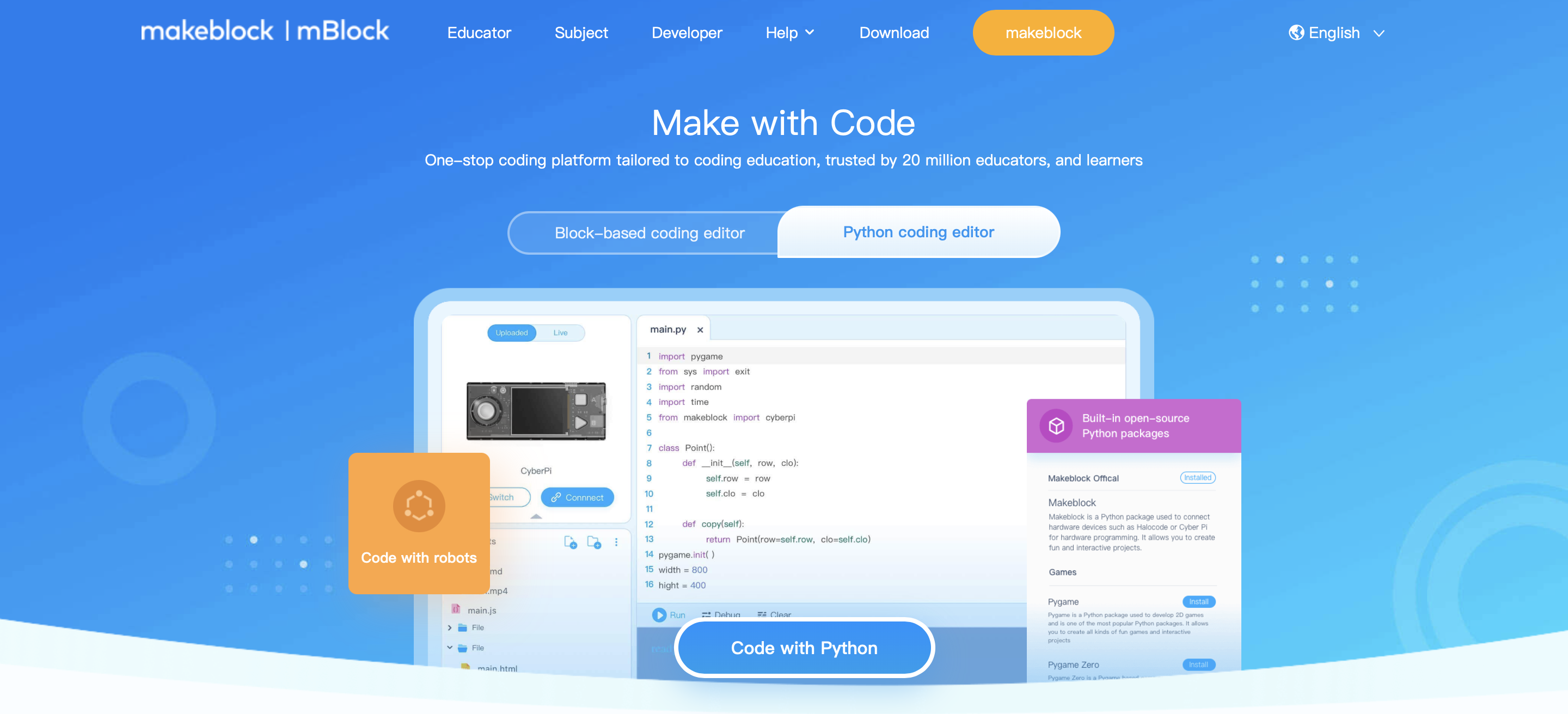
Phần mềm mBlock 5 giúp trẻ em tiếp cận gần hơn với lập trình và công nghệ hiện đại. Bằng cách kéo các khối lệnh hoặc sử dụng mã Python, trẻ em có thể tự tạo nhiều dự án đa dạng khác nhau. Hơn thế nữa, cộng đồng mBlock còn cho phép trẻ chia sẻ dự án và cũng là cơ hội để trẻ học hỏi thêm từ những thành viên có cùng đam mê.
2. Vai trò của phần mềm mBlock 5
Phần mềm mBlock 5 đang là ngôn ngữ lập trình hiệu quả và là một trong những phần mềm được sử dụng nhiều nhất trong giáo dục lập trình cho trẻ. Giao diện mBlock thân thiện, dễ sử dụng, thiết kế linh hoạt và thân thiện với người dùng. Trẻ em rất dễ dàng để thực hành kéo và thả khối hình trong mBlock.
Với lập trình mBlock, chỉ bằng vài cú click chuột là bạn đã có thể chuyển sang Python. mBlock cho phép người dùng có thể viết mã trực tiếp trong trình soạn thảo Python có sẵn. Phần mềm mBlock cho phép bạn hiện thực hóa bất cứ điều gì mình tưởng tượng để lập trình robot. Bạn hoàn toàn thỏa sức sáng tạo ra nhiều dự án thú vị, đó có thể là 1 trò game mới, hay dự án chiếu sáng thông minh tự động hoặc robot tưới cây, lau nhà.
3. Hướng dẫn sử dụng mBlock 5 cho người mới bắt đầu
Phần mềm mBlock 5 được phát triển dựa trên phần mềm Scratch 3.0 đã ra mắt trước đó. Mục đích phát triển mBlock 5 dùng để lập trình cho robot của hãng MakeBlock. So với mBlock 3, giao diện mBlock 5 được đánh giá là dễ sử dụng, thân thiện hơn. Phần mềm mBlock 5 sử dụng được trên cả hệ điều hành Windows và Mac OS.
3.1. Tải xuống và cài đặt mBlock 5
- Bước 1: Đầu tiên, bạn cần tải xuống bản cài đặt phần mềm mBlock 5. Tùy vào hệ điều hành và cấu hình của máy tính, bạn lựa chọn phiên bản mBlock 5 phù hợp. Bạn tham khảo link tải phần mềm tại đây
- Bước 2: Bạn chọn thư mục lưu trữ thông tin cài đặt. Thông thường thì máy tính sẽ lưu trữ những file tải về ở mục Download, bạn chỉ cần mở My computer -> chọn Download để kiểm tra file cài đặt đã được tải về
- Bước 3: Bạn trỏ chuột vào file cài đặt (biểu tượng chú gấu trúc đang vẫy tay), sau đó bạn click chuột phải và chọn “Run as Administrator”
- Bước 4: Sau khi bạn chọn chạy phần mềm với quyền quản trị, hệ thống sẽ hiện ra cửa sổ hỏi bạn cho phép phần mềm mBlock 5 được cài đặt vào máy tính hay không. Bạn chọn Yes để xác nhận cài đặt.
Bước 5: Đến đây bạn sẽ thấy phần lựa chọn ngôn ngữ bạn sử dụng trong phần mềm. mBlock hiện tại chưa hỗ trợ ngôn ngữ tiếng Việt, do đó bạn nên chọn English (tiếng Anh), sau đó chọn OK để xác nhận cấu hình ngôn ngữ. - Bước 6: Bạn cần chấp nhận thỏa thuận của phần mềm. Nếu đồng ý với các thỏa thuận, bạn tick chọn vào mục “I accept the agreement”. Tiếp tục, bạn chọn “Next".
- Bước 7: Bạn tick chọn “Create a desktop shortcut” để tạo biểu tượng bên ngoài màn hình máy tính.
- Bước 8: Bạn chọn “Install” để xác nhận cài đặt phần mềm lập trình mBlock.
- Bước 9: Sau khi cài đặt thành công, hệ thống sẽ trả về thông báo hoàn tất cài đặt, bạn chọn “Finish” để kết thúc quá trình cài đặt phần mềm.
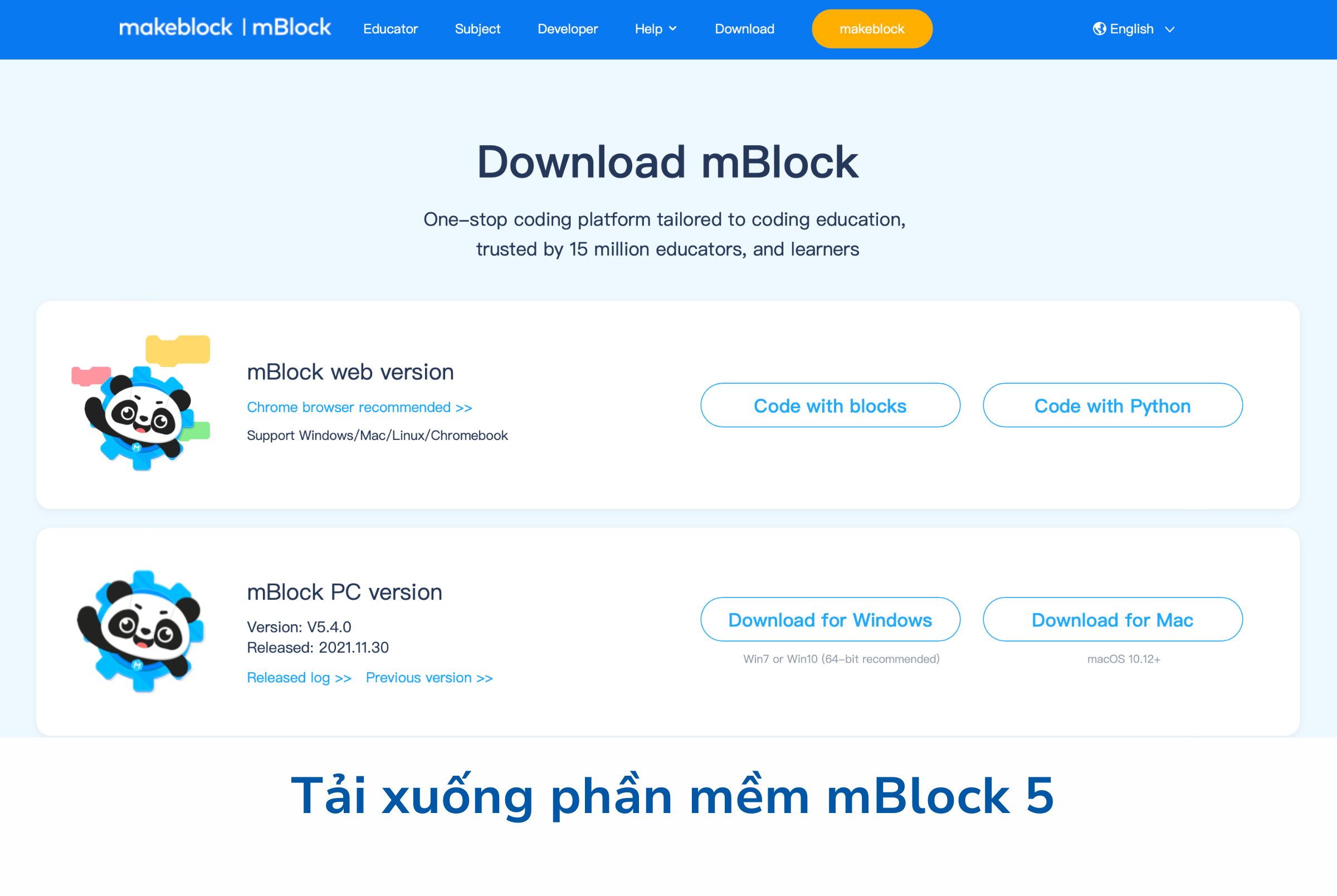
3.2. Hướng dẫn sử dụng mBlock 5
Phần mềm mBlock 5 được chia ra làm 3 khu vực. Mỗi khu vực có chức năng thành phần trên cửa sổ làm việc mblock khác nhau.
Khu vực điều khiển của phần mềm mBlock 5 gồm có:
- Devices (Thiết bị): giữ nhiệm vụ kết nối thiết bị, lựa chọn robot để kết nối. Thông qua dây cáp usb, người dùng có thể upload mode và cấu hình chế độ điều khiển.
- Sprites (Nhân vật minh họa): người dùng tùy ý thêm, xóa nhân vật minh họa. Phần mềm mBlock hỗ trợ người dùng lập trình câu lệnh để tương tác giữa nhân vật và robot.
- Background (Hình nền): cho phép người dùng thêm và xóa hình nền
Khu vực thứ 2 là khu vực lựa chọn câu lệnh để điều khiển robot, gồm có 2 lựa chọn:
- Lựa chọn câu lệnh: bằng cách kéo thả tại khu vực bên phải, người dùng có thể tùy ý lập trình câu lệnh cho robot. Bạn cũng có quyền click vào chi tiết câu lệnh để kiểm tra lịch sử thay đổi của robot.
- Lựa chọn khối lệnh: di chuyển, thay đổi hiển thị, chỉnh cảm biến… Nếu muốn thêm các khối lệnh khác, bạn chọn biểu tượng “+” để thêm.
Cuối cùng là khu vực để lập trình, viết chương trình cho robot. Tại khu vực này, bạn có thể thực hiện kéo các câu lệnh điều khiển robot vào đó. Phần mềm lập trình mBlock 5 được trang bị tính năng chuyển đổi từ ngôn ngữ lập trình khối Scratch sang ngôn ngữ Python, hoặc ngôn ngữ Arduino. Việc lập trình Arduino với mBlock trở nên đơn giản hơn rất nhiều.
4. Lời Kết
Phần mềm lập trình mBlock quả là thú vị đúng không các bạn. Không chỉ là 1 phần mềm lập trình bình thường, mBlock còn là không gian sáng tạo tuyệt vời, phát triển trí thông minh của trẻ em. Còn chần chừ gì nữa mà không bắt đầu theo hướng dẫn sử dụng mBlock 5 của chúng tôi để bắt đầu những dự án của riêng mình!
Tags
Lập trình chung
